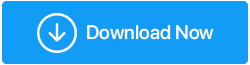Готовимся к случайным сбоям ПК
Опубликовано: 2021-09-15Когда ваш компьютер начинает случайным образом зависать, он перестает функционировать должным образом. Будь то сам компьютер или отдельные приложения на вашем компьютере, вы заметите, что без предупреждения они начинают останавливаться или начинают работать не так, как должны.
Если ваш компьютер случайно выйдет из строя, вы заметите такие признаки, как -
- Ваш компьютер работает очень медленно
- Необычное количество всплывающих окон на экране / экране Windows, которые время от времени бомбардируются ошибками.
- Компьютер внезапно завис . Это означает, что в течение некоторого времени вы не сможете выполнять какие-либо операции.
- Компьютер или программы отключаются без вашего вмешательства из ниоткуда
- Файлы на ПК повреждаются
Когда ПК продолжает случайным образом зависать, вы можете даже заметить некоторые изменения, связанные с аппаратным обеспечением —
- перегрев процессора
- Жесткий диск издает щелчки/жужжание
- Аппаратное обеспечение работает со сбоями
- Вентилятор шумит
Итак, что делать, если ваш компьютер случайно выходит из строя
Теперь, когда вы знаете о признаках, которые вы получите, когда ваш компьютер с Windows 10 начнет случайный сбой, вот несколько быстрых шагов, которые вы можете предпринять и решить проблему:
1. Обновите драйверы
Ваш ПК с Windows 10 состоит из нескольких компонентов. Драйвер — это средство, которое устанавливает плавную связь между вашей операционной системой и этими аппаратными компонентами. Если у вас устаревшие драйверы, скорее всего, вы столкнетесь со случайными сбоями ПК. Лучший способ решить эту проблему — обновить устаревшие драйверы.
В то время как ручное обновление драйверов является одним из способов обновления устаревших драйверов . Но что, если вы не знаете об устаревших драйверах. В таком случае вы можете воспользоваться помощью одного из лучших доступных программ для обновления драйверов .
Если вам известно о компоненте, драйвер которого устарел, вы можете выполнить шаги, перечисленные ниже, чтобы обновить драйверы вручную:
1. Нажмите Windows + X и выберите Диспетчер устройств .
2. Когда откроется Диспетчер устройств , найдите устройство.
3. Дважды щелкните по нему и откройте Свойства
4. Перейдите на вкладку « Драйвер » и выберите « Обновить драйвер» .
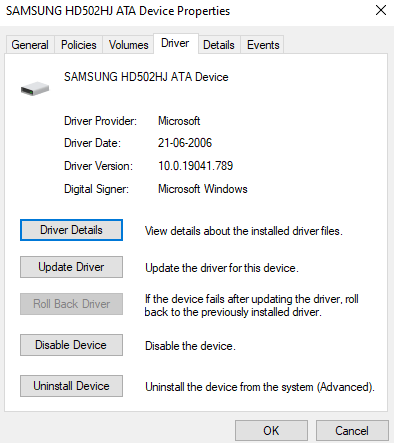
5. Затем выберите автоматический поиск обновленного программного обеспечения драйвера .
2. Восстановите поврежденные сектора на вашем компьютере
Плохой сектор, как следует из названия, — это сектор на жестком диске, который необратимо поврежден. Частые поврежденные сектора на вашем жестком диске могут быть причиной случайных сбоев вашего ПК. Чтобы определить поврежденные сектора, вы можете воспользоваться помощью команды chkdsk в командной строке.
1. Введите cmd в строке поиска Windows.
2. Когда откроется окно командной строки, введите chkdsk C: /f и нажмите Enter .
Примечание. Замените букву C на желаемую букву диска.
Таким образом, вы сможете сканировать любые поврежденные сектора. В этом посте подробно рассказывается о том, как бороться с поврежденными секторами на жестком диске или SSD .
3. Запустите диспетчер задач
Если ресурсы вашего устройства постоянно перегружены, это может привести к случайным сбоям ПК. Поэтому рекомендуется, чтобы вы видели, что потребляет вашу оперативную память. И самый простой способ сделать это — использовать диспетчер задач —
1. Нажмите Shift + Ctrl + Esc
2. Найдите программы, потребляющие оперативную память
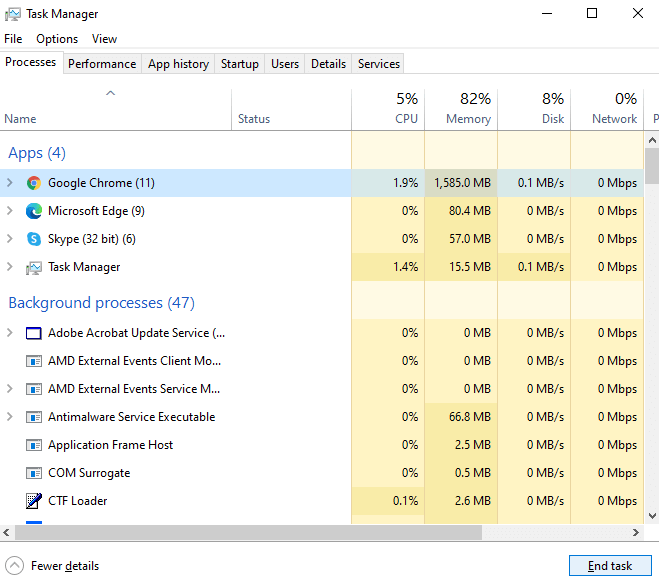
3. Нажмите «Завершить задачу ».
Помимо процессов, которые могут нагружать вашу оперативную память, ненужные приложения и программы также могут нагружать вашу оперативную память. Для полного удаления программ таким образом, чтобы не осталось никаких остатков, вы всегда можете воспользоваться помощью стороннего деинсталлятора .
4. Обновите Windows и программное обеспечение
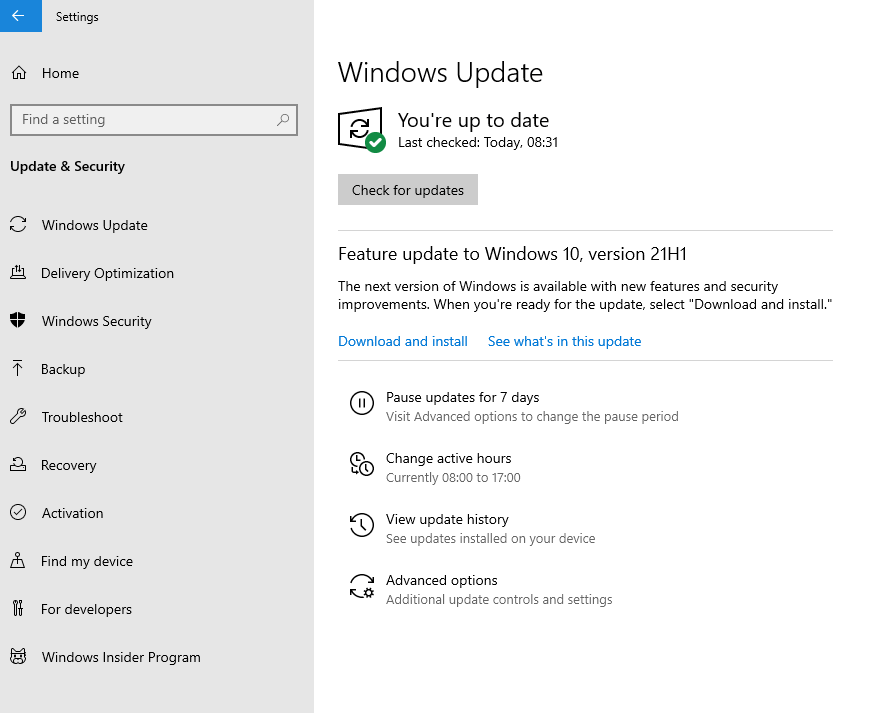
Когда вы в последний раз обновляли Windows до последней версии? Или рассмотрите возможность обновления различного программного обеспечения на вашем компьютере? Частое получение обновлений с обеих сторон помогает устранить любую уязвимость в системе безопасности, которая может открыть ваш компьютер для атак, и, во-вторых, они могут помочь предотвратить случайные сбои ПК, поскольку бывают случаи, когда устаревшее программное обеспечение может работать со сбоями и, следовательно, также влиять на ваш компьютер. Хотите знать, как автоматически обновлять программное обеспечение на вашем ПК, один из способов — постоянно обновлять Windows, шаги для которого упомянуты ниже, а второй — использовать специализированное средство обновления программного обеспечения.

1. Нажмите Windows + I и откройте «Настройки ».
2. Нажмите «Обновление и безопасность ».
3. По умолчанию откроется Центр обновления Windows .
4. Проверьте, есть ли ожидающие обновления
5. Если да, загрузите их, нажав « Проверить наличие обновлений ».
5. Проверьте наличие вредоносных программ или любых других вредоносных угроз
Получив возможность проникнуть в ваш компьютер, трояны, программы-вымогатели, вирусы, рекламное ПО, ПНП и многие другие вредоносные угрозы могут сильно истощить ресурсы вашего компьютера и даже заставить его работать так, как им нужно. Неудивительно, что если ваш компьютер продолжает случайным образом зависать, это может быть вредоносное ПО. Лучшей линией защиты от любой вредоносной угрозы является антивирусная программа . Хорошая антивирусная программа может определить любую вредоносную угрозу в режиме реального времени, поместить ее в карантин, чтобы она не навредила другим файлам, а затем, наконец, удалить ее.
6. Проблемы с реестром
Реестр Windows — это база данных, в которой Windows и ее программы хранят данные. Даже малейшая неправильная конфигурация может нанести ущерб вашему ПК, и случайные сбои ПК являются одним из них. Поэтому рекомендуется, если вы собираетесь вносить изменения в реестр, в первую очередь подумайте о резервном копировании вашего реестра .
7. Сбросьте или отформатируйте весь ПК
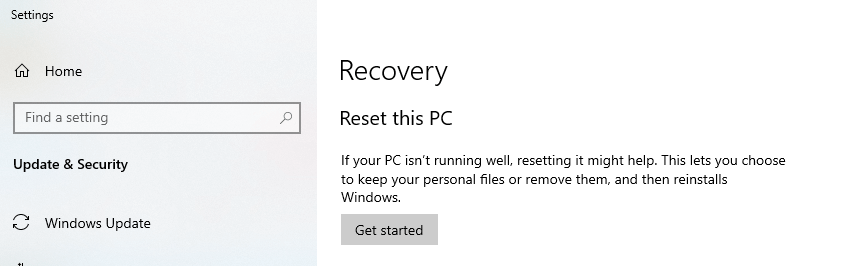
В крайнем случае, когда случайные сбои на ПК с Windows 10 просто не прекращаются, пришло время отформатировать все, что есть на вашем компьютере, и сбросить его до заводских настроек . Но перед этим убедитесь, что вы сначала сделали резервную копию своих данных (документов, видео, аудиофайлов, изображений и т. д.).
Ждать! Прежде чем предпринимать экстремальные шаги! (Шаги 6 и 7).
Случайный сбой ПК — вот ваше универсальное решение
Когда ПК выходит из строя случайным образом, вам нужна панацея, которая может мгновенно определить фактические причины, приводящие к случайному сбою ПК, и именно здесь появляются мощные инструменты, такие как Advanced System Optimizer.
Что такое расширенный оптимизатор системы?
Проще говоря, Advanced System Optimizer — лучший инструмент для оптимизации вашего ПК таким образом, чтобы такие проблемы, как случайные сбои ПК и другие, могли быть легко решены. Он включает в себя функции для:
- Удалить мусор
- Оптимизация дискового пространства
- Дефрагментация жесткого диска
- Оптимизация памяти
- Резервные файлы
- Обновить драйверы
И список можно продолжать и продолжать
Как работает Advanced System Optimizer?
Из нескольких проблем, которые мы упоминали выше, Advanced System Optimizer выступает в качестве универсального решения многих из этих проблем. Ваш первый шаг — установить Advanced System Optimizer . После установки Advanced System Optimizer выполните следующие действия:
Нажмите здесь, чтобы загрузить Advanced System Optimizer
1. Нажмите « Домой» слева.
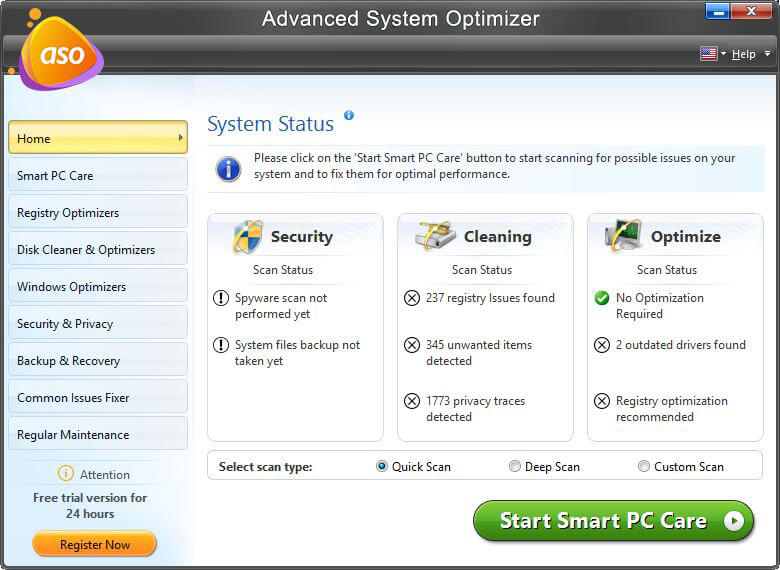
2. Нажмите « Начать Smart PC Care» и дождитесь завершения процесса.
3. Через несколько минут Advanced System Optimizer решит такие проблемы, как:
- Фрагменты на жестком диске
- Устаревшие или отсутствующие драйверы
- Наличие вредоносных программ, шпионских программ или любых других следов конфиденциальности
- Проблемы с реестром
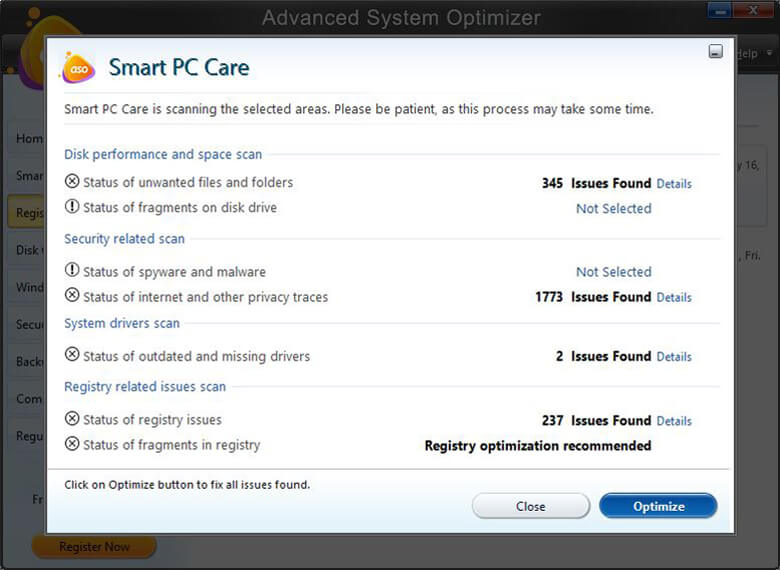
4. Нажмите « Оптимизировать » справа.
Подведение итогов
Не может быть ничего более разочаровывающего (и даже страшного), если ваш компьютер начинает случайным образом зависать. Даже если вы новичок, вы можете попробовать один из вышеперечисленных способов и контролировать ситуацию до того, как она выйдет из ваших рук. Если вам понравилось то, что вы прочитали, поставьте лайк, а чтобы узнать больше подобного контента, продолжайте читать Tweak Library.